Как восстановить резервную копию WhatsApp с Google Диска на iPhone
Опубликовано: 2021-02-19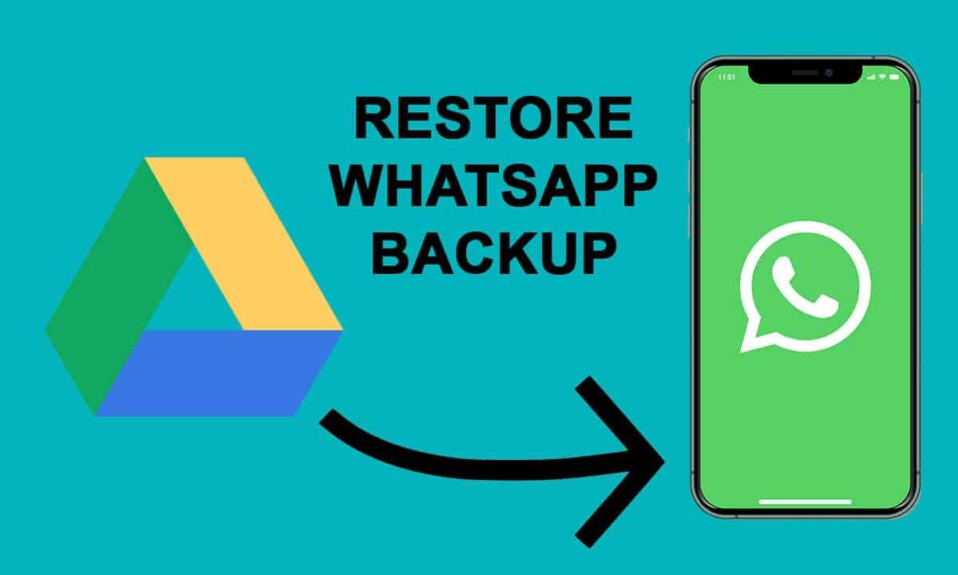
Планируете купить новый смартфон? Что ж, вы, должно быть, уже поняли, как собираетесь восстановить резервную копию WhatsApp с Google Диска на iPhone . Если нет, вы можете продолжить чтение этого руководства. Мы понимаем, что потеря всех ваших разговоров в WhatsApp с друзьями и семьей при переходе со старого телефона на новый может быть неприятной. Однако это может быть непросто, если вы переходите с телефона Android на устройство iOS. Вы не можете использовать программы, разработанные для iOS, для передачи данных между вашими устройствами Android и iOS. Поэтому могут возникнуть некоторые проблемы, когда вы хотите восстановить резервную копию WhatsApp с диска Google на свой iPhone. Чтобы помочь, у нас есть руководство с различными методами, которые вы используете для восстановления резервной копии WhatsApp с Google Диска на iPhone.

Содержание
- Как восстановить резервную копию WhatsApp с Google Диска на iPhone
- Можете ли вы напрямую восстановить резервную копию WhatsApp с Google Диска на iPhone?
- Способ 1: используйте сторонний инструмент
- Способ 2: восстановить резервную копию WhatsApp через почту
Как восстановить резервную копию WhatsApp с Google Диска на iPhone
Можете ли вы напрямую восстановить резервную копию WhatsApp с Google Диска на iPhone?
Google Диск использует протоколы шифрования, которые не подходят для операционной системы iOS. Это означает, что вы не можете напрямую перенести резервную копию WhatsApp с диска Google на свой iPhone. Шифрование защищает данные, когда вы передаете их на свой диск Google, и предотвращает любые потенциальные кибератаки в процессе передачи. Операционная система iOS использует протокол шифрования, отличный от того, который используется диском Google. Более того, вы не можете перенести разговоры WhatsApp с вашего Google Диска в хранилище iCloud. Поэтому в этой статье вы можете попробовать косвенные способы восстановления резервной копии WhatsApp с Google Диска на iPhone.
Есть несколько косвенных способов, которые вы можете использовать для восстановления резервной копии WhatsApp с Google Диска на iPhone:
Способ 1: используйте сторонний инструмент
Существует сторонний инструмент под названием Mobitrix WhatsApp Transfer, который вы можете использовать для управления своей учетной записью WhatsApp. С помощью этого инструмента вы можете легко обойти протоколы шифрования, которые не позволяют вам передавать данные напрямую с вашего диска Google на ваш iPhone. Прежде чем мы начнем с процедуры для этого метода, вы можете проверить особенности передачи Mobitrix WhatsApp:
- С помощью этого стороннего приложения вы можете передавать все свои данные WhatsApp между устройством Android и устройством iOS.
- У вас есть возможность бесплатно создать полную резервную копию данных вашего устройства на вашем компьютере.
- Этот сторонний инструмент поддерживает все типы устройств Android и iOS. Это означает, что он поддерживает все версии операционной системы Android и все версии прошивки iOS.
- Этот инструмент не приведет к потере данных на вашем устройстве.
Поэтому для этого метода вам необходимо скачать на свой компьютер программу передачи Mobitrix WhatsApp . Затем вы можете выполнить следующие действия.
1. Первый шаг — восстановить резервную копию WhatsApp на Android-устройстве. Поэтому, если на вашем телефоне Android установлен WhatsApp, вам необходимо переустановить приложение из магазина Google Play, предварительно удалив его с телефона.
2. При переустановке приложения WhatsApp на свой телефон вам придется пройти процедуру проверки номера телефона . Для этого вы можете посмотреть на скриншот, чтобы настроить свою учетную запись WhatsApp и подтвердить свой номер телефона. Убедитесь, что вы вводите тот же номер телефона, который вы использовали для создания резервной копии.
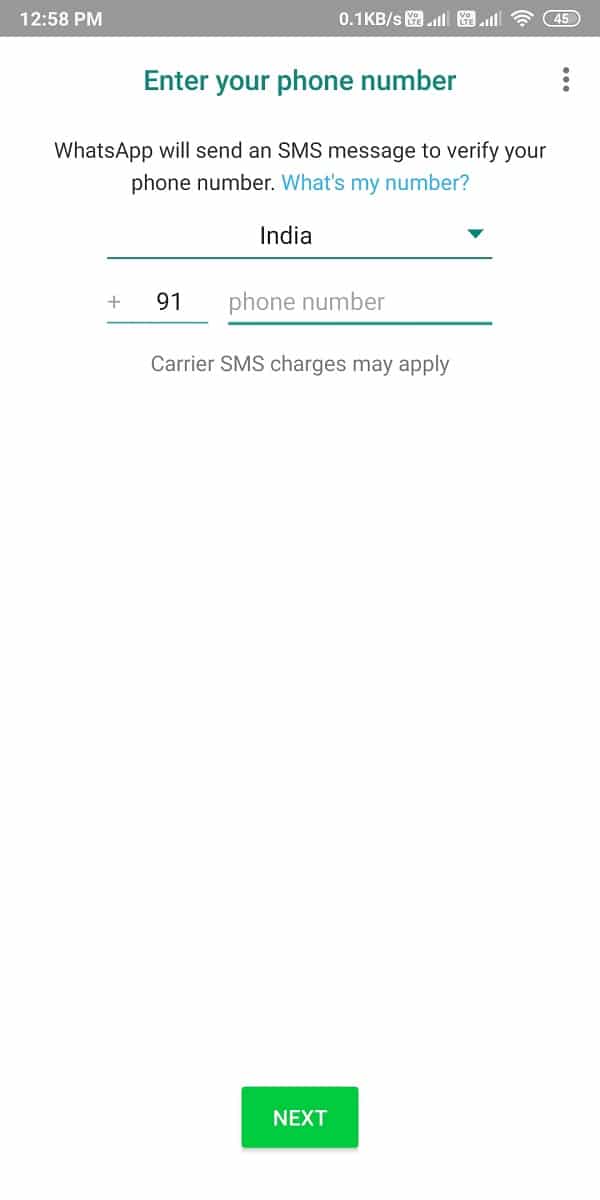
3. Теперь введите свой номер телефона, появится несколько окон, в которых вы должны разрешить WhatsApp доступ к вашим контактам, мультимедиа, фотографиям и другим файлам.
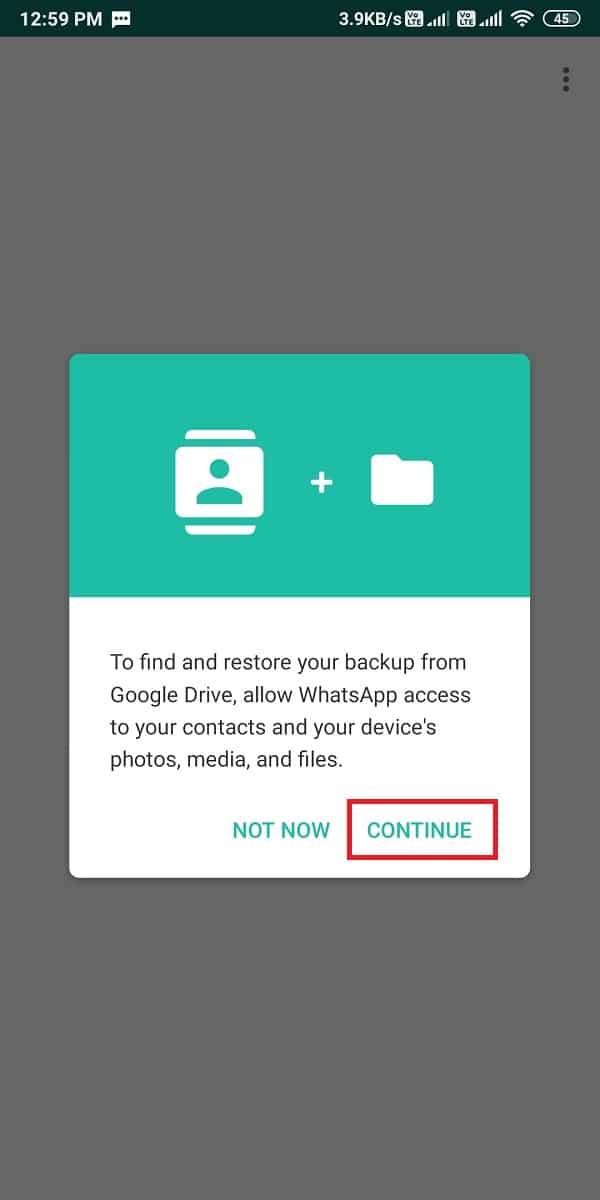
4. Как только WhatsApp обнаружит резервную копию Google Диска, нажмите « Восстановить ». Убедитесь, что вы нажали кнопку «Восстановить», а не опцию «Пропустить». Если вы нажмете на опцию пропуска, вы не сможете восстановить свои сообщения или мультимедиа позже.
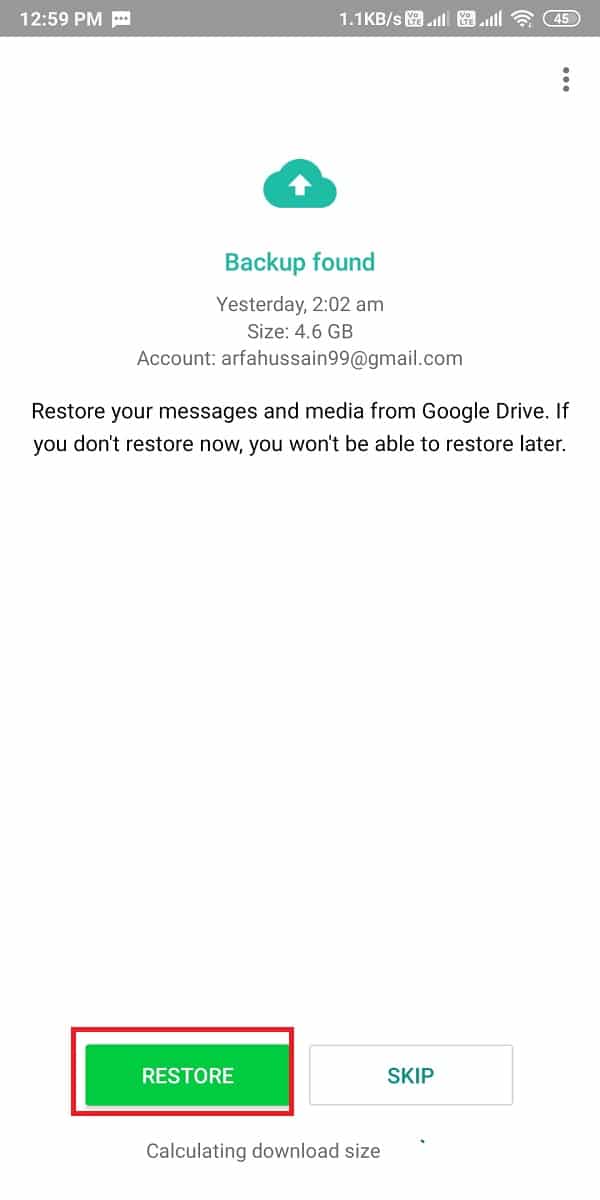
5. Теперь подождите некоторое время, пока WhatsApp восстановит резервную копию на вашем устройстве. Нажмите « Далее », чтобы завершить процесс резервного копирования.

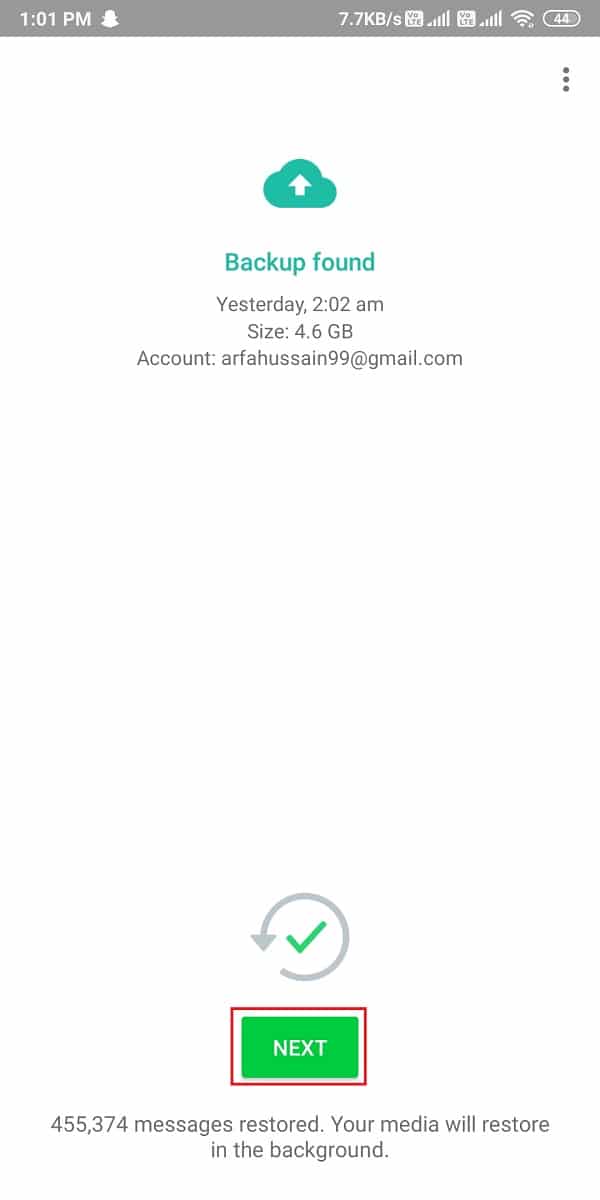
6. После восстановления резервной копии на Android-устройстве вам необходимо использовать передачу Mobitrix WhatsApp для переноса данных WhatsApp на iPhone . Вы должны запустить сторонний инструмент на своем компьютере.
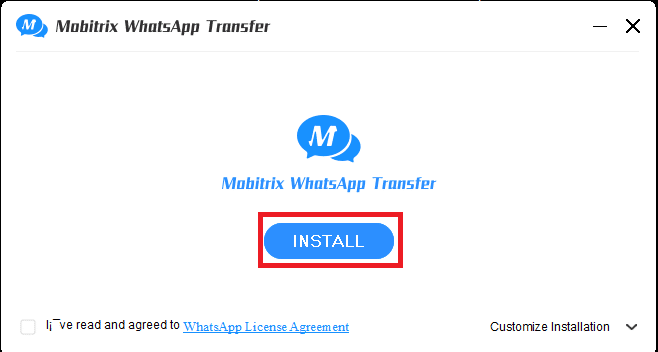
7. Нажмите « Перенос WhatsApp между устройствами » в верхнем левом углу экрана.
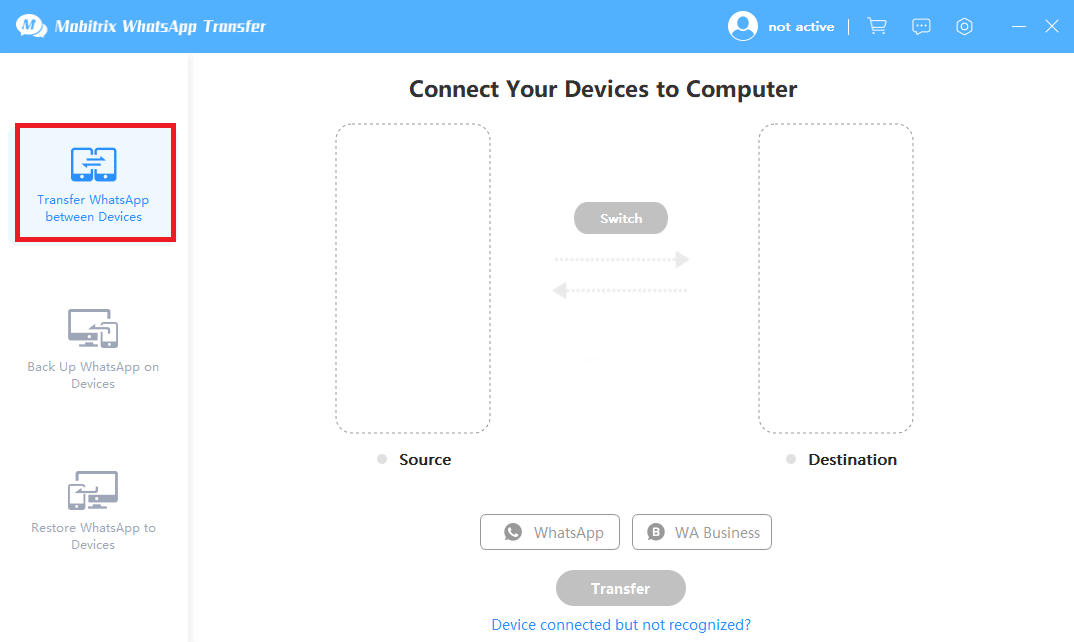
8. Теперь используйте USB-кабели для подключения устройств Android и iPhone к компьютеру. Однако перед подключением устройства iPhone вам может потребоваться включить отладку по USB, чтобы сторонняя программа могла обнаружить устройство.
9. Как только программа обнаружит оба ваших устройства, вы должны нажать « Перенести », и начнется процесс переноса с вашего устройства Android на ваш iPhone.
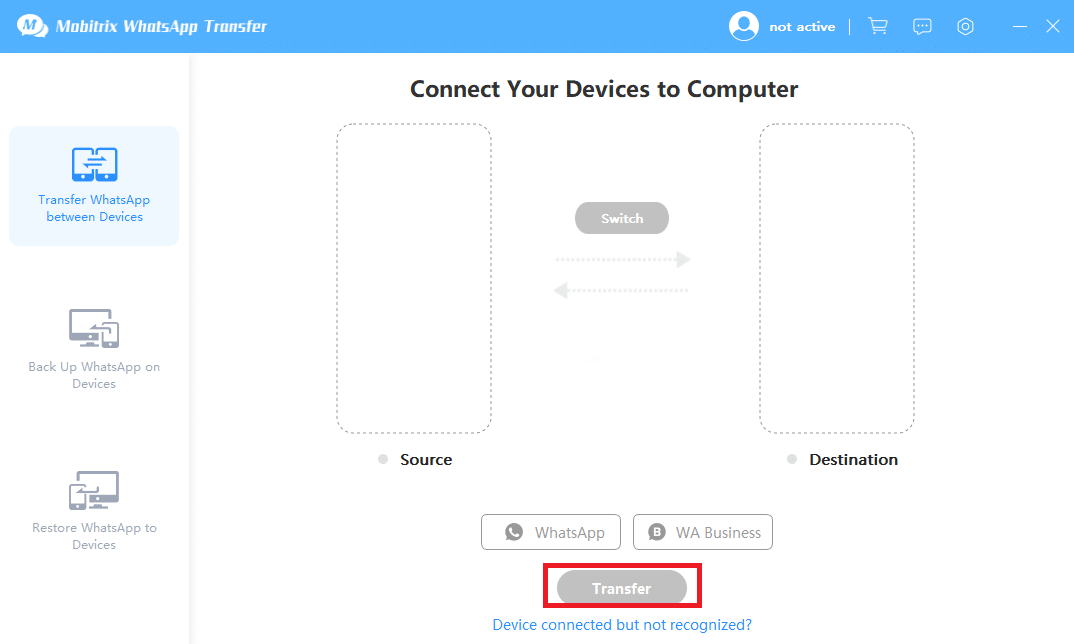
10. Убедитесь, что « Исходное » устройство — это ваше устройство Android, а « Назначаемое » устройство — ваш iPhone.
11. Подождите, пока процесс передачи завершится, и после его завершения вы сможете получить доступ ко всем своим данным WhatsApp на своем iPhone.
Это был один из методов, который вы можете использовать для восстановления резервной копии WhatsApp с диска Google на свой iPhone . Однако, если вам не подходит этот метод, вы можете проверить следующий.
Читайте также: Как опубликовать или загрузить длинное видео в статус WhatsApp
Способ 2: восстановить резервную копию WhatsApp через почту
У вас есть возможность перенести данные WhatsApp с устройства Android на iPhone по электронной почте. Как следует из названия, вы должны отправить все свои чаты WhatsApp себе во вложении электронной почты и, таким образом, загрузить все на свой iPhone.
1. Во-первых, вам необходимо восстановить данные WhatsApp с Google Диска на телефон Android. Вы можете выполнить первые пять шагов предыдущего метода для этого шага.
2. После восстановления данных вам нужно открыть чаты WhatsApp, которые вы хотите перенести на свой iPhone.
3. В чате WhatsApp нажмите на три вертикальные точки в правом верхнем углу экрана чата.
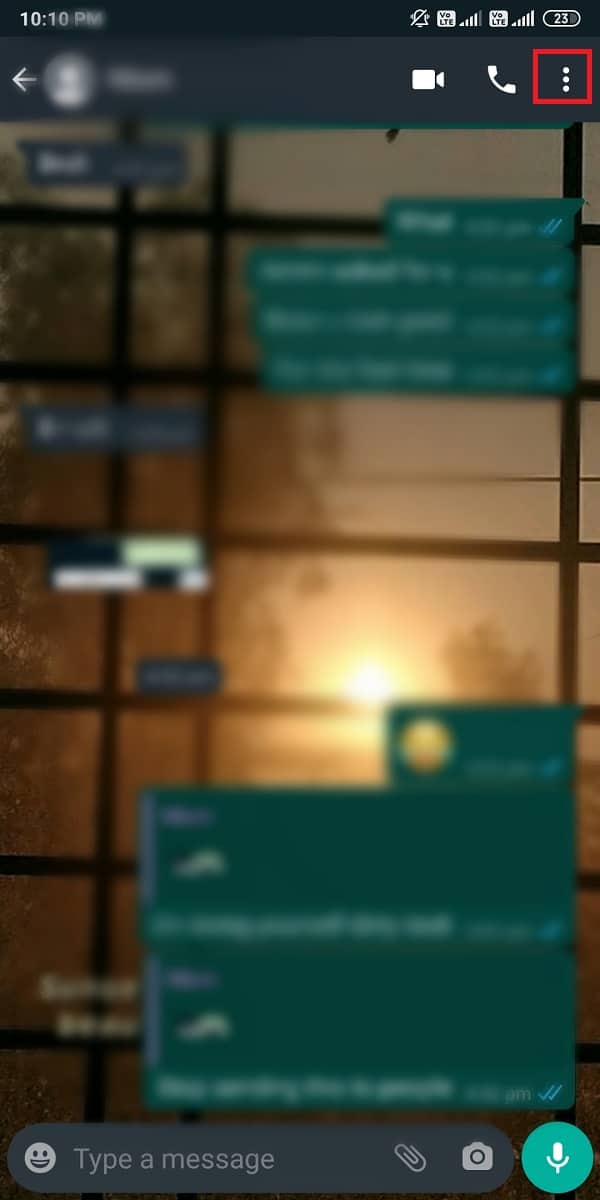
4. Нажмите « Еще » и выберите « Экспорт чата ».
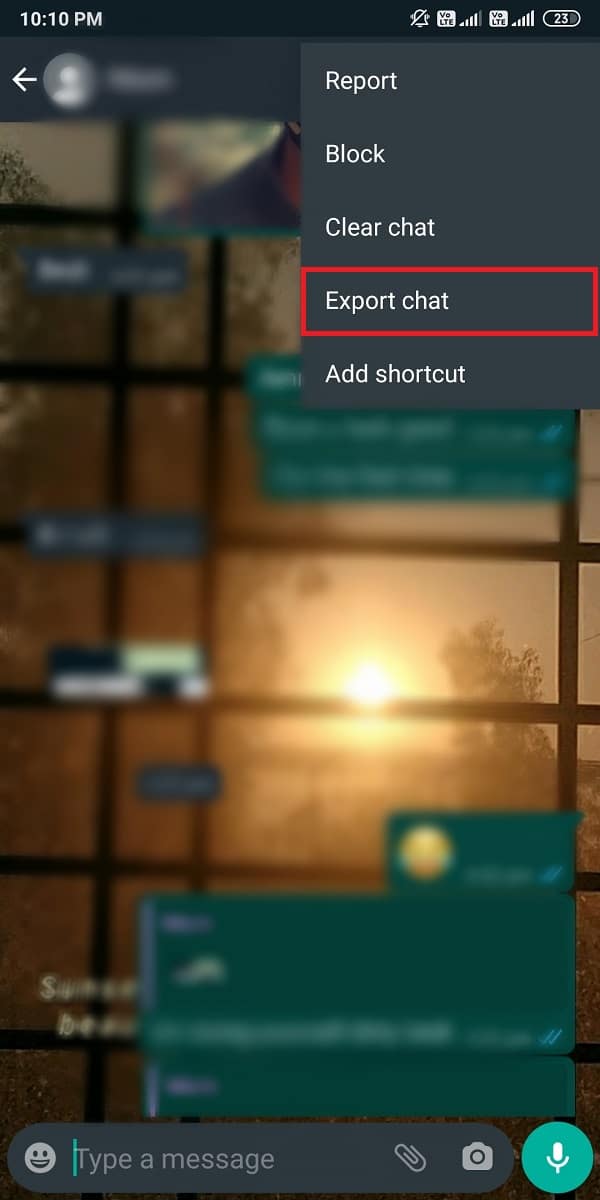
5. Появится новое окно, в котором у вас есть возможность включить медиафайл во вложение электронной почты или нет. Однако, если вы включите мультимедиа, это увеличит размер экспорта чата. Это необязательно, если вы хотите включить медиа или нет.
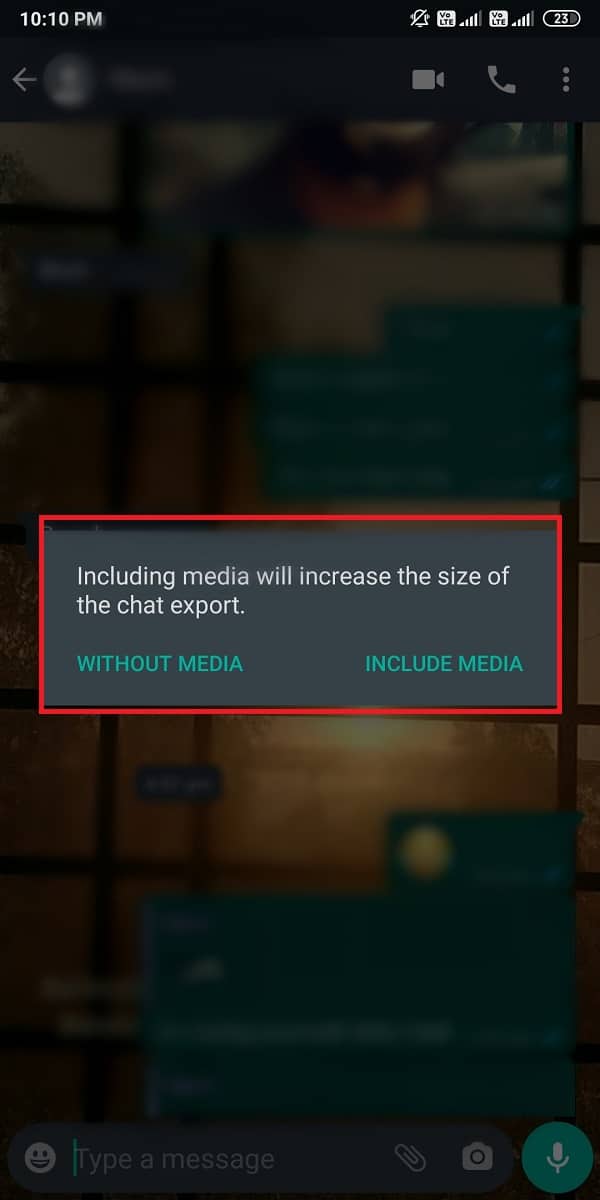
6. После того, как вы сделаете выбор, включать медиа или нет, вы должны выбрать свое почтовое приложение из всплывающего списка приложений.
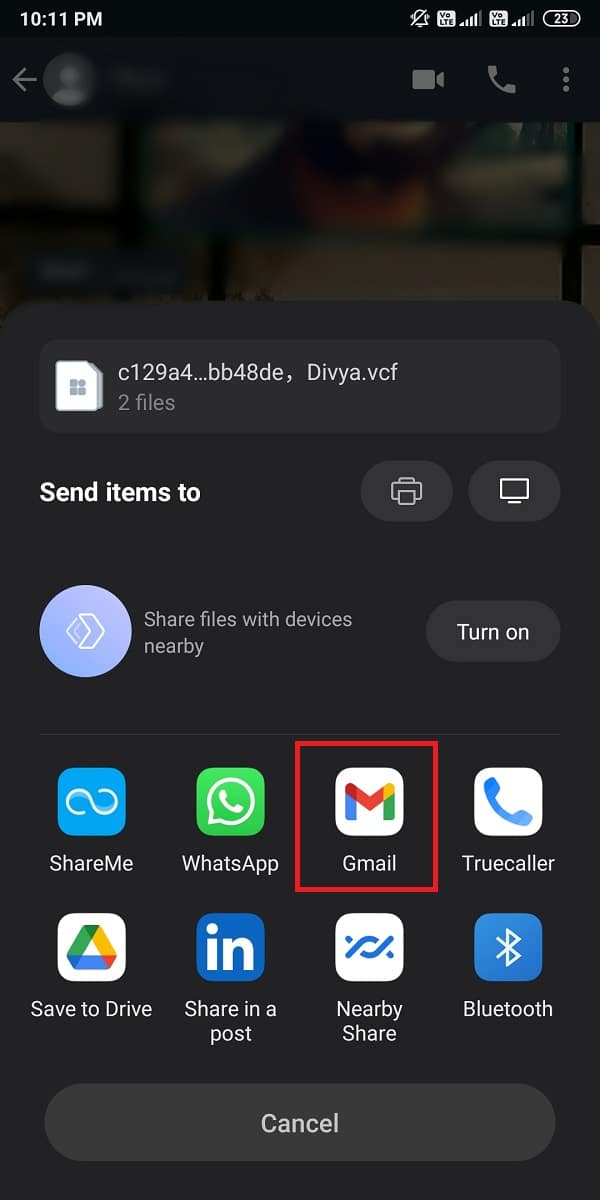
7. Введите адрес электронной почты, на который вы хотите отправлять чаты WhatsApp.
8. Наконец, вы можете нажать на значок стрелки, чтобы отправить электронное письмо.
Теперь загрузите эти вложения на свой iPhone, чтобы просматривать чаты. Единственным недостатком этого метода является то, что вы не сможете получить доступ к чатам в WhatsApp, так как вложения электронной почты будут в формате TXT.
Рекомендуемые:
- Как искать в Google с помощью изображения или видео
- Как стабилизировать видео на телефоне Android
- 3 способа отправки больших видеофайлов в WhatsApp
- Как перенести старые чаты WhatsApp на новый телефон
Мы понимаем, что переход на новый телефон может быть неприятным, особенно когда устройства работают на разных операционных системах. Поэтому мы надеемся, что приведенное выше руководство было полезным, и вы смогли легко восстановить резервную копию WhatsApp с Google Диска на iPhone. Мы надеемся, что вам понравилось приведенное выше руководство; но если у вас все еще есть какие-либо вопросы, не стесняйтесь задавать их в разделе комментариев.
